- 公開日:
- 更新日:
Chromecast with Google TVのWeverseアプリについて
Chromecast with Google TVで利用できるアプリ「Weverse」(ウィバース)について詳しくご存じでしょうか。
こちらの記事では、Weverseについて、どういったアプリなのかという解説と、その使い方について詳しく紹介します。
ぜひご覧いただき、Chromecast with Google TVとWeverseを活用してみてください。
Chromecast with Google TVのWeverseアプリについて
Weverseとは、韓国の芸能事務所「HYBE(ハイブ)」の子会社が運営する、ファンコミュニティサイトのことです。
HYBEは、あの韓国発の世界的人気グループ「BTS」の所属事務所です。
HYBEは、ファンとアーティストのみの交流の場となっており、TwitterやInstagramといったSNSよりも、より密度の濃い交流が可能になっています。
また、意中のアーティストからメッセージが届くこともあり、こういったファンサービスを受けられることも、Weverseの魅力です。
Weverseアプリのダウンロード方法
Chromecast with Google TVで利用できる、Weverseアプリのダウンロード方法は、他のアプリと同様です。
以下の手順を参考にして、ダウンロードしてみてください。
そこまで難しい操作は必要としませんので、デバイスの操作が苦手という方も安心してください。
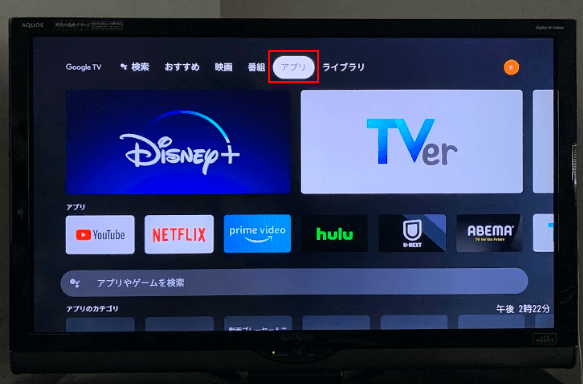
Chromecast with Google TVを起動して、ホーム画面の上部のメニューから、「アプリ」を選択します。
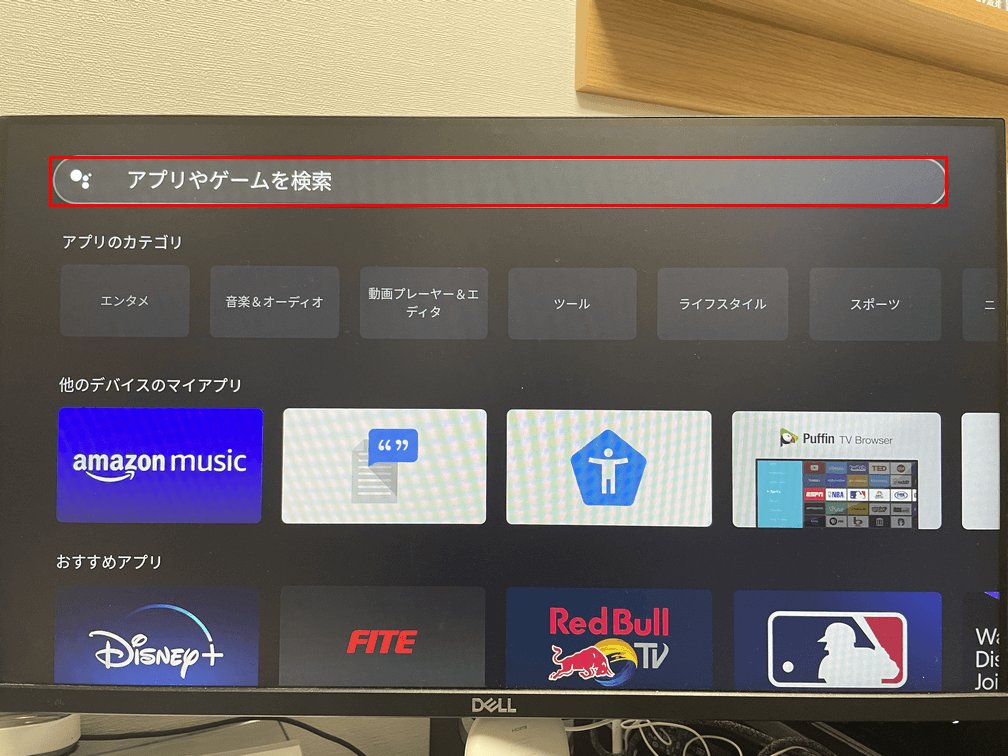
「アプリ」画面が開いたら、検索窓を選択します。
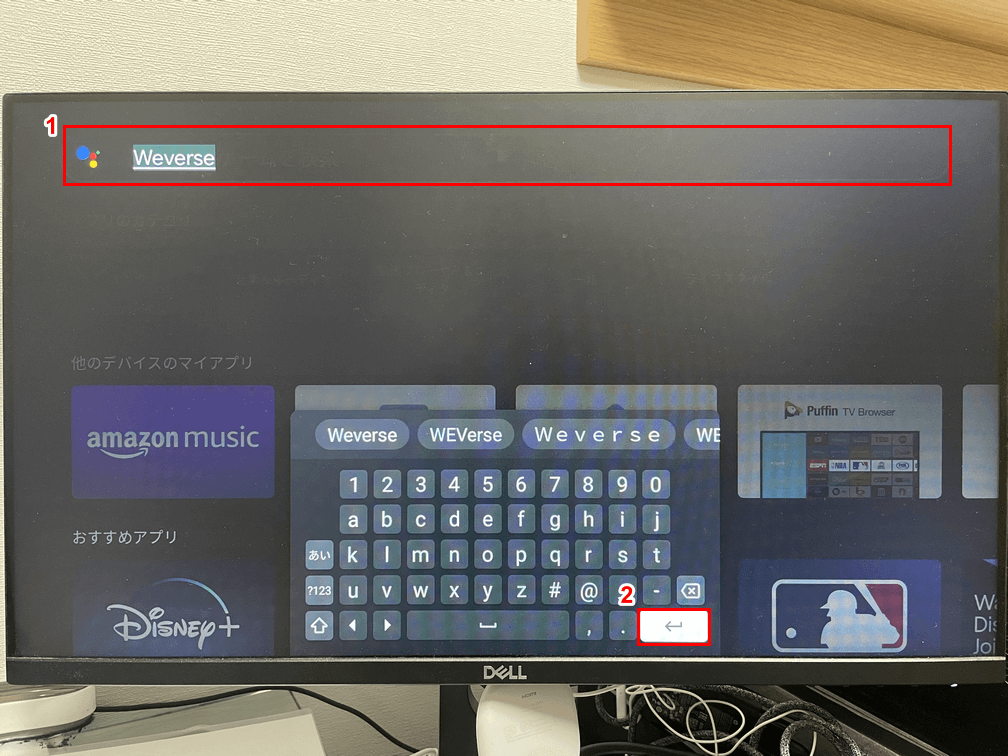
①検索窓に「Weverse」と入力し、②「完了」アイコンを選択します。
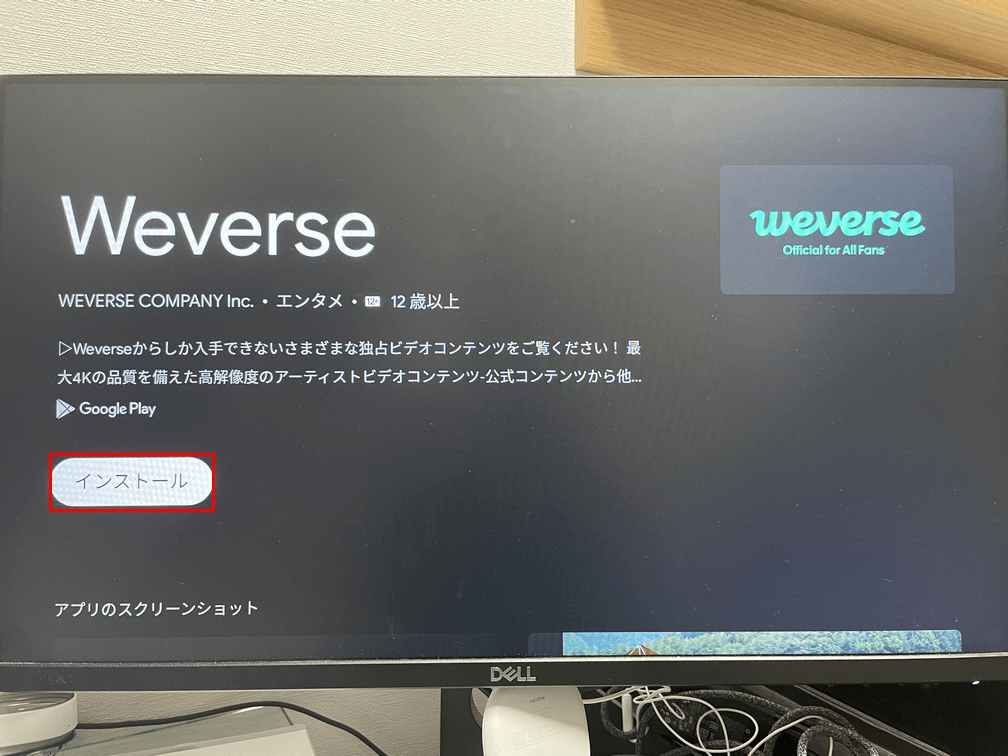
Weverseアプリが表示されるので、「インストール」アイコンを選択します。
これで、Weverseアプリのインストールが開始します。
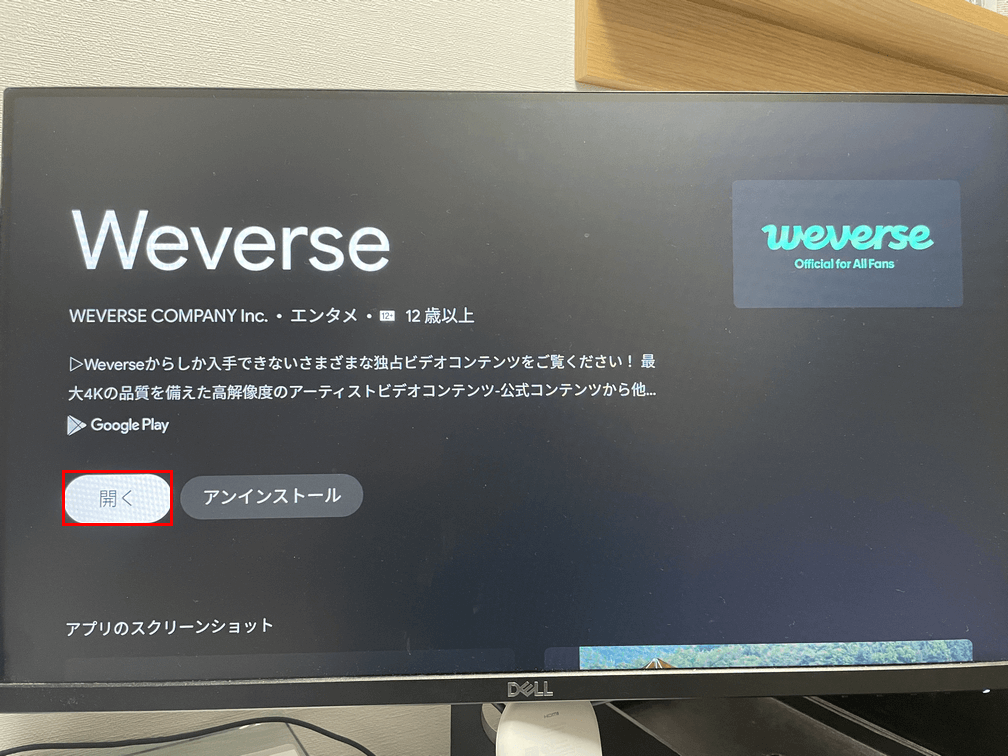
Weverseアプリのインストールが完了したら、「開く」を選択します。
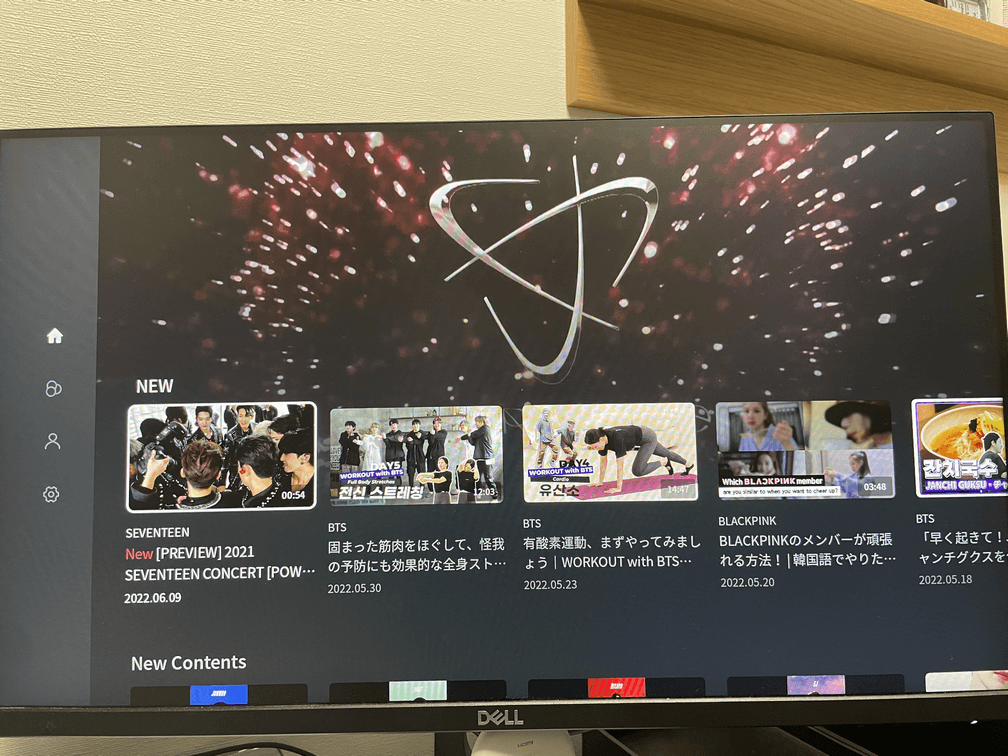
Weverseアプリが開きます。
以上でアプリのインストールは完了なので、お気に入りのアーティストのコンテンツをお楽しみください。
オンラインライブを視聴する
Weverseでは、配信されているBTSなどのオンラインライブを視聴することができます。
ただ残念なことに、2022年6月現在、上記で紹介している、Chromecast with Google TVのアプリでは、Weverseのオンラインライブを視聴することはできません。
オンラインライブをChromecast with Google TVで視聴するには、パソコンやタブレット、スマートフォンから再生して、その画面をミラーリングするという手順を踏まなくてはいけません。
ミラーリングの手順については、以下の記事にて詳しく紹介していますので、ご覧ください。
Chromecast(クロームキャスト)でミラーリングする方法
ただし、ミラーリングを行うと、出力された動画は画質が劣化していることが多いです。
そのため、外部のモニターに出力する場合は、Chromecast with Google TVを介さず、デバイスとモニターをHDMIケーブルでつないで出力することをおすすめします。
そうすることによって、劣化していない映像を楽しむことができます。ぜひ参考にしてみてください。